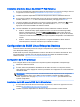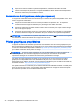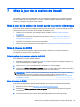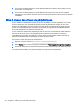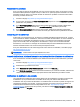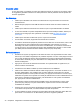HP Workstation User Guide
Table Of Contents
- Recherche de ressources HP
- Fonctionnalités des stations de travail
- Installation de la station de travail
- Vérification du bon état de la ventilation
- Procédures d'installation
- Ajout d'écrans
- Planification de moniteurs supplémentaires
- Recherche des cartes graphiques prises en charge
- Association des cartes graphiques aux connecteurs de l'écran
- Identification des exigences de connexion du moniteur
- Connexion et configuration de moniteurs
- Utilisation d'un utilitaire de configuration des cartes graphiques de tierces parties
- Personnalisation de l’affichage du moniteur (Windows)
- Installation des composants optionnels
- Sécurité
- Recyclage produits
- Configuration, sauvegarde, restauration et réinstallation de Windows 7
- Configuration, sauvegarde, restauration et réinstallation de Windows 8
- Configuration et restauration de Linux
- Mise à jour de la station de travail
- Diagnostics et résolution des problèmes
- Entretien courant

Installation à l'aide du disque de pilotes HP Red Hat Linux
1. Si vous ne possédez pas le disque de pilotes HP approprié pour un flux pris en charge, créez-en
un (reportez-vous à la rubrique Kit d'installation HP pour Linux à la page 31).
2. Installez le système d'exploitation à l'aide des disques inclus dans le coffret Red Hat Linux.
3. Si vous avez un disque de pilotes Red Hat pour la version du système d'exploitation que vous
installez, saisissez linux dd dans à l'écran d'accueil initial, puis appuyez sur Entrée.
4. Lorsque le système vous demande si vous avez un disque de pilotes, sélectionnez Oui. Placez
le disque de pilotes Red Hat dans le lecteur, puis sélectionnez le lecteur :hd[abcd]
approprié. Poursuivez l'installation de manière normale.
5. Une fois l'installation du système d'exploitation réussie, redémarrez la station de travail.
●
RHEL 5 : le Red Hat Setup Agent (également connu sous le nom de démarrage initial)
démarre automatiquement. Sur l'écran DVD supplémentaires, insérez votre disque de
pilotes HP puis sélectionnez Installer. Lorsque la tâche d'installation du pilote est terminée,
continuez à suivre les instructions jusqu'à ce que le système d'exploitation soit installé avec
succès.
●
RHEL 6 : Insérez votre disque de pilotes HP. Le logiciel d'installation HPIKL démarre
automatiquement. Suivez les instructions pour installer le contenu.
Configuration de SUSE Linux Enterprise Desktop
Certaines stations de travail prennent en charge ou disposent d'une version préchargée de SUSE
Linux Enterprise Desktop (SLED).
SUSE certifie et prend en charge différentes versions de SLED sur les stations de travail HP. Pour
plus d'informations, reportez-vous à la page de recherche du bulletin de certification SUSE à
l'adresse suivante : http://www.suse.com/yessearch/Search.jsp.
Configuration de SLED préchargé
Pour configurer SLED sur les systèmes sur lesquels le système d'exploitation a été préchargé :
1. Démarrez la station de travail.
2. À l'invite, entrez les paramètres d'installation de la station de travail : mot de passe, réseau,
carte graphique, heure, réglages du clavier et paramètres de configuration du Centre d'aide à la
clientèle de SUSE.
REMARQUE : Vous pouvez activer votre abonnement SUSE depuis l'écran de configuration
du SUSE Customer Center. Pour afficher la documentation complète de SUSE Customer
Center, reportez-vous à la page http://www.suse.com/documentation, puis sélectionnez votre
système d'exploitation.
Installation de SLED avec le DVD du kit d'installation
1. Si votre station de travail est livrée sans disque de pilotes HP, créez-en un (reportez-vous à la
rubrique Kit d'installation HP pour Linux à la page 31).
2. Installez le système d'exploitation en utilisant les disques inclus dans le coffret SUSE.
Configuration de SUSE Linux Enterprise Desktop 33